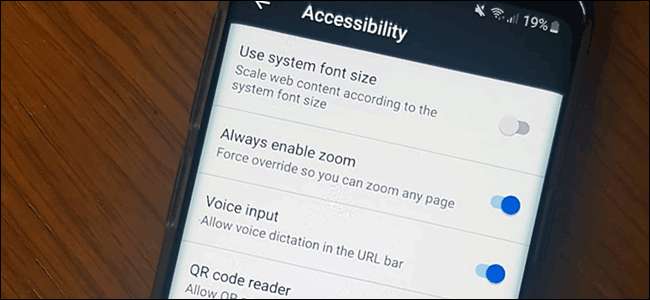
หากคุณไม่สามารถอ่านข้อความบนหน้าเว็บได้คุณอาจต้องซูมเข้าขออภัยไม่ใช่ทุกเว็บไซต์ที่อนุญาต โชคดีที่คุณสามารถบังคับให้เว็บเบราว์เซอร์ของคุณขยายเว็บไซต์บางเว็บไซต์ได้หากต้องการ
ทั้ง Chrome และ Firefox บน Android ช่วยให้คุณสามารถบังคับซูมเข้าได้ด้วยคุณสมบัติการเข้าถึงในตัวที่รวมอยู่ในเบราว์เซอร์ทั้งสอง คุณยังสามารถใช้คุณลักษณะการเข้าถึงในตัวของ Android เพื่อเพิ่มขนาดตัวอักษรโดยรวมหรือขยายหน้าจอแทน
เปิดใช้งาน Force Zoom ใน Chrome บน Android
Google Chrome เป็นเบราว์เซอร์เริ่มต้นบนอุปกรณ์ Android ส่วนใหญ่ หากต้องการเปิดใช้งานการบังคับซูมใน Chrome ให้เปิดแอปบนอุปกรณ์ Android ของคุณจากนั้นแตะไอคอนเมนูจุดไข่ปลาแนวตั้งที่ด้านบนขวา
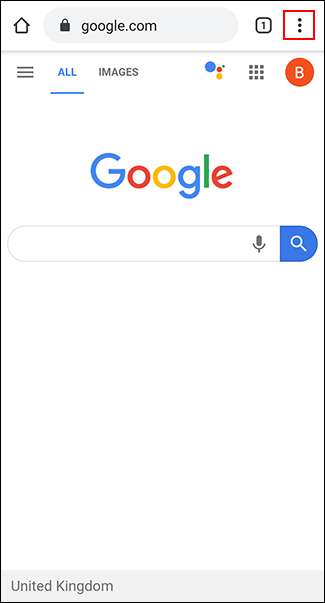
ในเมนูแบบเลื่อนลงให้แตะตัวเลือก“ การตั้งค่า”
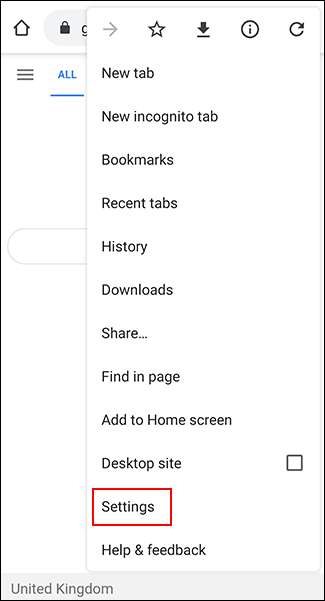
ในเมนู "การตั้งค่า" ให้เลื่อนลงแล้วแตะ "การเข้าถึง" เพื่อเข้าสู่เมนูความสามารถในการเข้าถึงของ Chrome
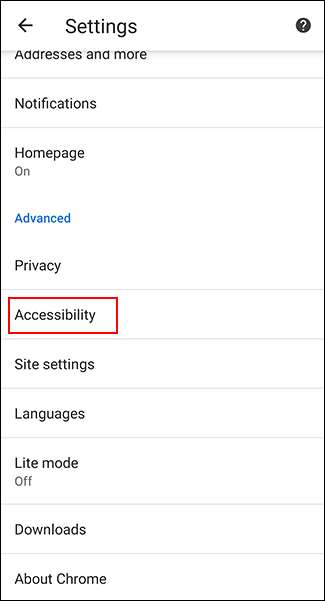
แตะช่องทำเครื่องหมาย“ บังคับเปิดใช้การซูม” เพื่อเปิดใช้งาน คุณยังสามารถแก้ไขแถบเลื่อน“ การปรับขนาดข้อความ” เพื่อเพิ่มขนาดทั่วไปของข้อความบนหน้าเว็บใดก็ได้หากคุณต้องการ
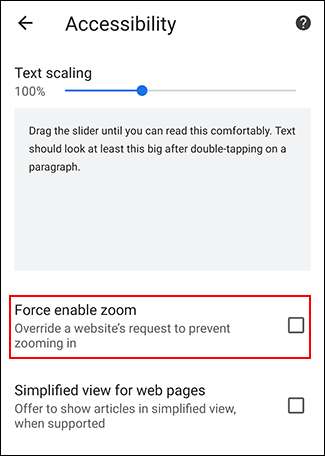
เมื่อเปิดใช้งาน“ บังคับเปิดใช้การซูม” Chrome จะอนุญาตให้คุณขยายเว็บไซต์ใด ๆ รวมถึงเว็บไซต์ที่ จำกัด การซูม หากต้องการซูมเข้าให้ใช้นิ้วของคุณเพื่อบีบนิ้วเข้าด้านในบนหน้าจอ
เปิดใช้งาน Force Zoom ใน Firefox บน Android
Firefox เป็นเบราว์เซอร์ทางเลือกยอดนิยมบน Android และเช่นเดียวกับ Google Chrome ยังช่วยให้คุณสามารถข้ามข้อ จำกัด ในการซูมเพื่อให้คุณสามารถขยายหน้าเว็บใดก็ได้
เริ่มต้นด้วยการเปิดแอป Firefox บนอุปกรณ์ Android ของคุณจากนั้นแตะไอคอนเมนูจุดไข่ปลาแนวตั้งที่ด้านบนขวา
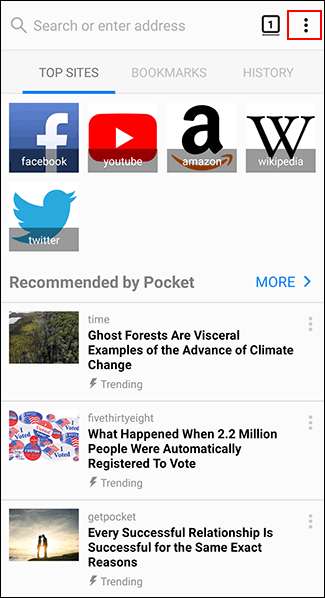
จากเมนูแบบเลื่อนลงให้แตะ“ การตั้งค่า” เพื่อเข้าสู่เมนูการตั้งค่า Firefox
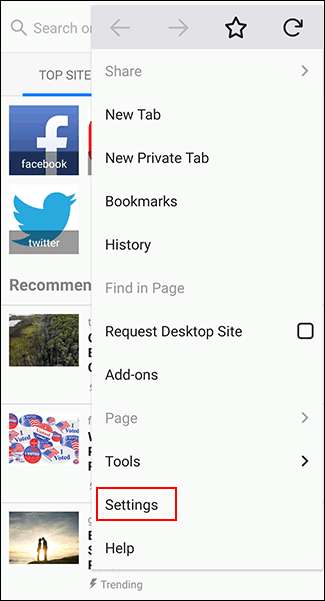
จากที่นี่ให้แตะ“ การช่วยการเข้าถึง” เพื่อเข้าถึงเมนูการเข้าถึงของ Firefox
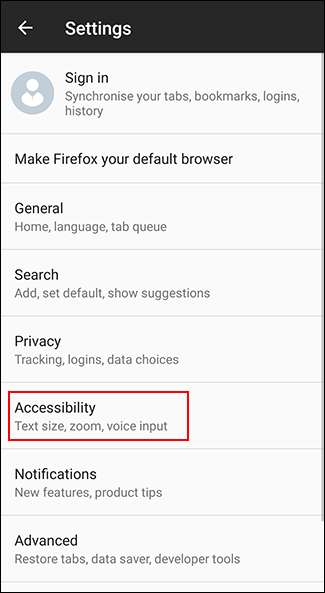
แตะปุ่มสลับข้างตัวเลือก“ เปิดใช้งานการซูมเสมอ” เพื่อเปิดใช้งาน
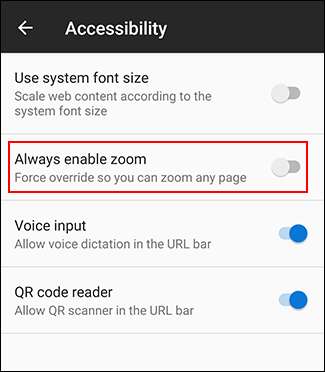
เมื่อคุณเปิดใช้งานคุณลักษณะนี้แล้วคุณสามารถทดสอบการบังคับให้ซูมเว็บไซต์ใด ๆ ที่บล็อกได้ เมื่อเปิด "เปิดใช้งานการซูมเสมอ" Firefox จะเพิกเฉยต่อคำขอเพื่อป้องกันการซูม
เช่นเดียวกับ Chrome ให้ใช้นิ้วของคุณเพื่อบีบนิ้วเข้าด้านในบนหน้าจอเพื่อซูมเข้าโดยใช้ Firefox บน Android
การเพิ่มขนาดข้อความและการเปิดใช้งานการขยายหน้าจอบน Android
Android มีอื่น ๆ ตัวเลือกการเข้าถึงสำหรับผู้ใช้ คุณสามารถใช้เพื่อทำให้ง่ายต่อการอ่านข้อความขนาดเล็กบนเว็บไซต์ การซูมหน้าจอช่วยให้คุณสามารถเพิ่มขนาดของข้อความที่แสดงบนอุปกรณ์ Android ของคุณได้ คุณยังสามารถใช้การขยายหน้าจอเพื่อซูมเข้าอย่างรวดเร็วบนแอปใดก็ได้บนหน้าจอของคุณ
ที่เกี่ยวข้อง: วิธีเปลี่ยนขนาดข้อความไอคอนและอื่น ๆ ใน Android
เนื่องจาก ปัญหาการกระจายตัวของ Android ขั้นตอนเหล่านี้อาจแตกต่างกันไปขึ้นอยู่กับผู้ผลิตอุปกรณ์และเวอร์ชัน Android ของคุณ ขั้นตอนเหล่านี้ได้รับการทดสอบบนอุปกรณ์ Samsung ที่ใช้ Android 9 Pie
เริ่มต้นด้วยการเข้าถึงการตั้งค่าอุปกรณ์ของคุณจากลิ้นชักแอปของคุณหรือโดยการปัดลงเพื่อเข้าถึงหน้าต่างแจ้งเตือนและแตะไอคอนรูปเฟืองที่ด้านบนขวา
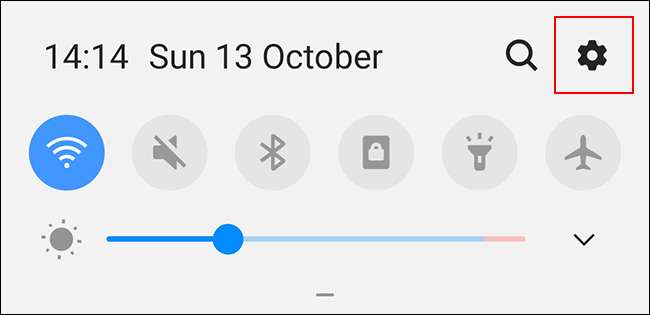
ในเมนูการตั้งค่าอุปกรณ์ Android ของคุณให้แตะ "การเข้าถึง" เพื่อเข้าสู่เมนูการเข้าถึงของ Android
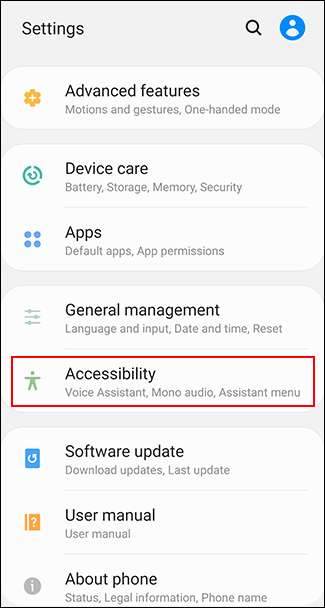
การเพิ่มขนาดตัวอักษรบนหน้าจอ
คุณจะต้องเปิดใช้งานคุณลักษณะการเปิดเผยภายในเมนู "การเข้าถึง" เพื่อเพิ่มขนาดตัวอักษรบนหน้าจอ
เมนู“ การเข้าถึง” ของคุณอาจมีลักษณะแตกต่างกันไปขึ้นอยู่กับอุปกรณ์และเวอร์ชัน Android ของคุณ เจ้าของอุปกรณ์ Samsung ควรแตะ“ การเพิ่มประสิทธิภาพการมองเห็น” แทน เจ้าของอุปกรณ์ Android รายอื่นควรแตะเมนู "ขนาดจอแสดงผล"

ในเมนู“ การเพิ่มประสิทธิภาพการมองเห็น” บนอุปกรณ์ Samsung ให้แตะปุ่ม“ ซูมหน้าจอ”
เจ้าของอุปกรณ์ Android รายอื่นสามารถข้ามขั้นตอนนี้ได้
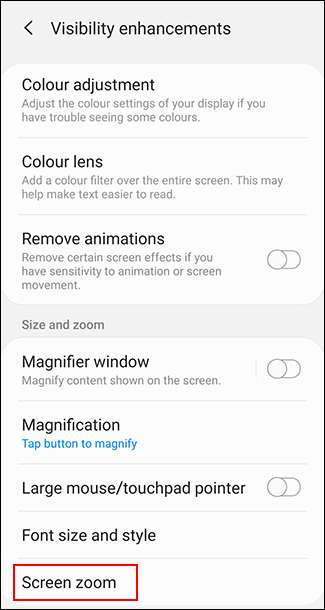
ใช้นิ้วเลื่อนแถบเลื่อนที่ด้านล่างของหน้าจอไปทางขวาเพื่อเพิ่มขนาดข้อความ
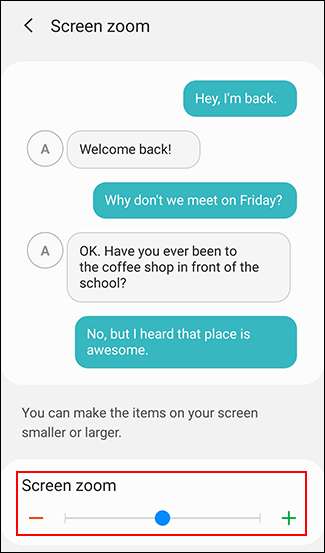
วิธีนี้จะเพิ่มขนาดตัวอักษรบนอุปกรณ์ของคุณรวมถึงข้อความที่แสดงบนเว็บไซต์ในเว็บเบราว์เซอร์ที่คุณเลือกทำให้อ่านง่ายขึ้น
การเปิดใช้งานการขยายหน้าจอ
คุณยังสามารถเปิดใช้งานการขยายหน้าจอแทนวิธีการซูมหน้าจอได้ ซึ่งช่วยให้คุณสามารถแตะปุ่ม (หรือแตะสามครั้งบนหน้าจอ) เพื่อขยายแอปที่คุณกำลังใช้งานรวมถึงเว็บเบราว์เซอร์ที่คุณเลือก
ในเมนู“ การช่วยการเข้าถึง” เจ้าของ Samsung ควรแตะตัวเลือก“ Visibility Enhancements” เจ้าของอุปกรณ์ Android รายอื่นควรแตะ "การขยาย" แทน

ในเมนู“ การเพิ่มประสิทธิภาพการมองเห็น” ของ Samsung ให้แตะ“ การขยาย” เจ้าของที่มีอุปกรณ์ Android เครื่องอื่นสามารถข้ามขั้นตอนนี้ได้
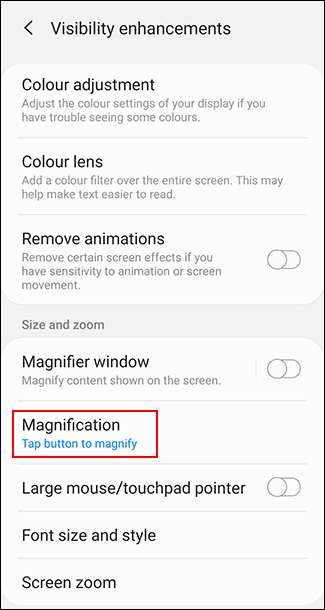
เลือก“ ปุ่มแตะเพื่อขยาย” บนอุปกรณ์ Samsung หรือ“ ขยายด้วยทางลัด” บนอุปกรณ์ Android อื่น ๆ
คุณยังสามารถเลือกตัวเลือกการแตะสามครั้งได้หากต้องการ
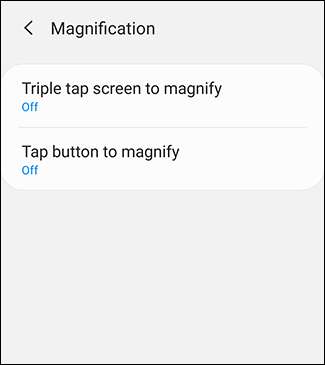
เปิดใช้งานวิธีการขยายหรือทางลัดการขยายด้วยการแตะสามครั้งโดยแตะปุ่มสลับเป็น "เปิด" ในเมนูที่เกี่ยวข้อง
คุณยังสามารถเปิดใช้งานทั้งสองตัวเลือกได้หากต้องการ
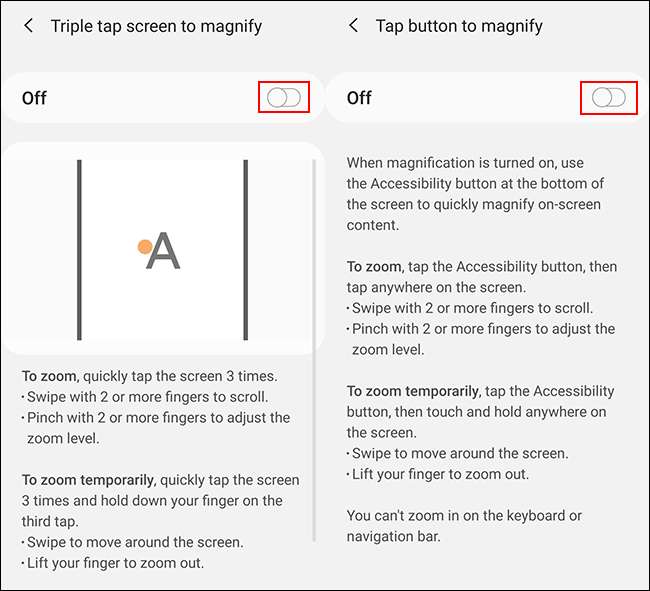
เมื่อเปิดใช้งานการขยายหน้าจอแล้วให้เปลี่ยนไปใช้เว็บเบราว์เซอร์ Android ของคุณ แตะไอคอนการช่วยการเข้าถึงในแถบนำทางด้านล่างหรือแตะหน้าจอ 3 ครั้งขึ้นอยู่กับวิธีการที่คุณเปิดใช้งาน
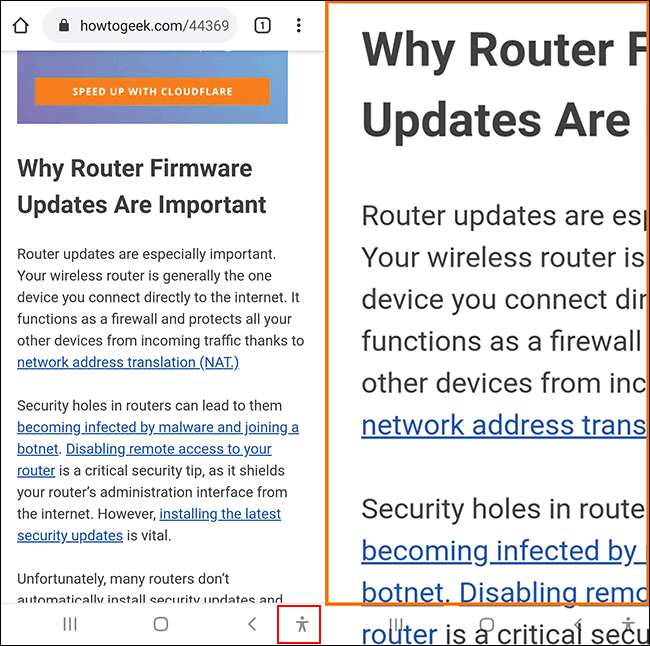
จากนั้นคุณสามารถใช้นิ้วของคุณเพื่อเลื่อนไปรอบ ๆ หน้าจอที่ซูมเข้า แตะหน้าจอของคุณสามครั้งหรือกดปุ่มการช่วยการเข้าถึงอีกครั้งเพื่อกลับสู่ปกติ







